Google에서 색상으로 이미지를 검색하는 방법
웹에서 사진을 찾는 것은 어렵지 않지만 Google 이미지 검색(Google Image Search) 을 기본 도구로 사용하면 훨씬 쉬워집니다. 예, 우리는 Google 이 개인 정보 보호 문제로 인해 가장 신뢰할 수 있는 회사가 아니라는 것을 알고 있지만 검색 서비스가 세계 최고가 아닌 척 할 수는 없습니다.
Google 에서 (Google)색상(Color) 으로 이미지(Images) 를 검색하는 방법
색상을 사용하여 이미지 검색 결과의 범위를 좁힐 수 있다는 것을 모든 사람이 알고 있는 것은 아닙니다. 이것은 Google 이미지 검색(Google Image Search) 을 사용하여 지금 바로 할 수 있는 일 이며 이전보다 훨씬 더 쉽게 생활할 수 있습니다. 그것은 우리가 즐기기 위해 온 기능이며, 그 때문에 우리의 지식을 공유하고 싶습니다.
이것의 이면에 있는 아이디어는 검색하는 모든 항목의 색상을 더 쉽게 찾을 수 있도록 하는 것입니다. 예를 들어 빨간색으로 된 특정 신발을 찾고자 한다면 빨간색을 선택하면 검색 결과에서 해당 특정 신발의 빨간색만 강조 표시됩니다.
- 방문
www.google.co.in/imghp - 도구 메뉴 열기
- 색상 메뉴에서 색상 선택
이에 대해 좀 더 자세히 논의해 보자.
1] Google 이미지 검색 방문
좋습니다(Okay) . 따라서 가장 먼저 해야 할 일은 선택한 최신 웹 브라우저를 실행한 다음 google.com/imagesGoogle 이미지 검색(Google Image Search) 페이지 를 방문하는 것 입니다.
거기에서 검색하려는 내용을 입력한 다음 키보드의 Enter 키를 눌러 결과를 불러옵니다.
읽기(Read) : 더 나은 결과를 얻기 위한 유용한 Google 검색 연산자(Useful Google Search Operators to get better results) .
2] 도구 메뉴 열기

따라서 검색 결과를 로드한 후에 는 오른쪽 에 있는 도구(Tools) 를 찾아야 합니다 . 바로 클릭하시면(Click) 메뉴가 나옵니다.
읽기(Read) : 덜 알려져 있지만 유용한 Google 검색 팁 및 요령(Google Search tips and tricks) .
3] 색상 메뉴에서 색상 선택
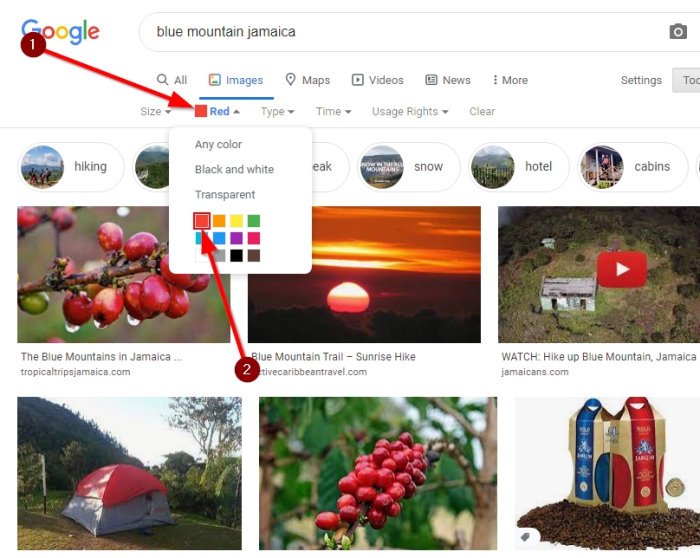
여기에서 수행하려는 다음 단계는 색상 메뉴(color menu) 에서 즉시 색상을 선택하는 것입니다. 하고 싶은 일에 맞는 색상을 선택할 수 있습니다.
우리가 만든 예제에서 Blue Mountain Jamaica 를 검색한 것을 볼 수 있습니다 . 그런 다음 빨간색을 선택하고 바로 검색 결과 가 자메이카 의 (Jamaica)블루 마운틴(Blue Mountain) 에서 재배된 레드 커피 콩을 표시하도록 변경되었습니다 .
당신이 우리에게 묻는다면 꽤 인상적입니다.
다음 읽기(Read next) : 사용자를 즐겁게 해주는 흥미로운 Google 재미있는 검색 트릭
Related posts
Windows 11/10에서 Google Images Google Images 사용 Add Search
Google Docs에서 Page Margin and Color를 변경하는 방법
Google Docs에서 Images를 레이어 및 그룹하는 방법
Caption에 Images에서 Google Docs 추가하는 방법
Rotate and Color Google Docs의 테이블 Rotate and Color
Google Contacts or Gmail에서 연락처를 추가하고 삭제하는 방법
한 페이지에서 Excel or Google Sheets에서 선택한 셀을 인쇄하는 방법
Chrome에서 이미지가 로드되지 않는 문제를 해결하는 방법
Google AdSense Email에 연락하는 방법
Anna Assistant은 Google Chrome 용 완벽한 voice assistant입니다
LibreOffice에서 파일을 Google Drive로 직접 저장하는 방법
Fix Downloading Proxy Script error Google Chrome
Chrome browser에서 Google Earth를 사용하여
Google Chrome의 Fix ERR_SPDY_PROTOCOL_ERROR error
Google Stadia account을 삭제하는 방법
Windows 10 PC 용 Google Docs Keyboard Shortcuts
최상의 Google Sheets 애드온이 생산성을 향상시킵니다
Windows 10에서 Microsoft Edge에서 Google SafeSearch을 집행하는 방법
Make Google Drive New tab Chrome에서 파일을 엽니 다
Android Fragmentation Definition, Problem, Issue, Chart
